Passo 1
Ao importar um arquivo do Photoshop no Adobe InDesign, eu clico em Mostrar opções de importação na caixa de diálogo de Colocar. Após fazer isso, uma caixa de diálogo é exibida, na qual posso mostrar ou ocultar todas as camadas do arquivo do Photoshop, e não é só isso! Eu posso até selecionar composições de camadas.
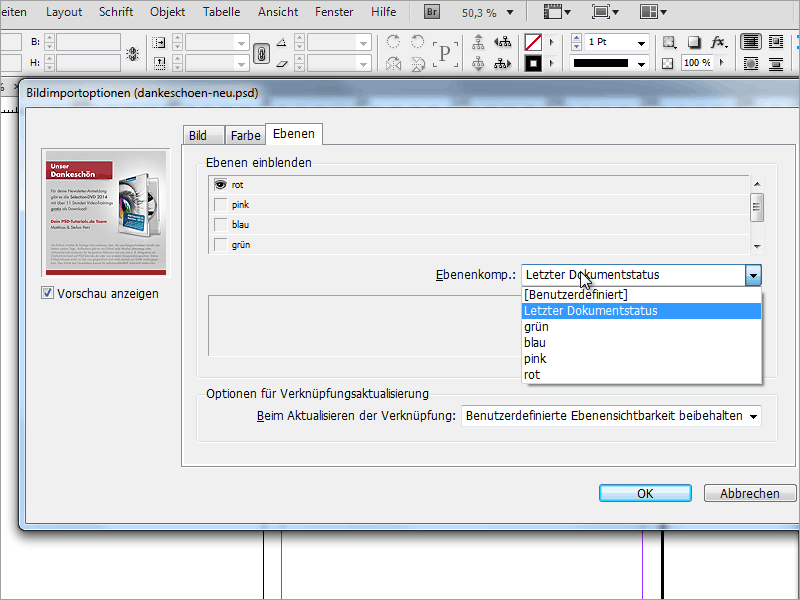
Passo 2
Dessa forma, posso colocar um arquivo do Photoshop e duplicá-lo quantas vezes quiser, exibindo uma composição de camadas diferente em cada cópia. Para isso, vou até o menu Objetos e clico em Opções de camada de objetos.
Passo 3
Aqui posso escolher, assim como na caixa de diálogo de importação, a composição de camadas. A grande vantagem é que posso salvar apenas um arquivo do Photoshop e dentro desse arquivo criar diferentes composições de camadas. Isso economiza muito espaço de armazenamento de dados, pois não preciso criar um arquivo extra para cada variante.
Passo 4
No Photoshop, basta criar minhas novas composições de camadas na caixa de diálogo de composições de camadas. Posso definir se apenas a visibilidade ou até mesmo a posição e o appearance devem ser salvos junto.


